本photoshop教程主要介绍把一些背景很单一的照片处理成非主流效果。思路:使用应用图像功能把一些背景很单调的图片快速增色,然后再通过调色工具把色彩调整及修饰。最后再整体修饰下细节就可以了!
原图

最终效果

|||
1.打开原图,点通道面版,选择绿色通道,执行菜单:图像 > 应用图像 参数设置如图1,确定后回到图层面版效果如图2。
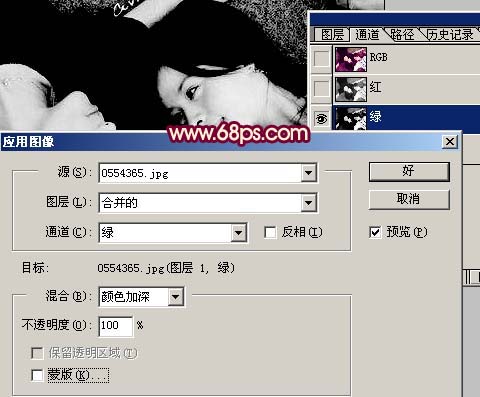
<图1>

<图2>
|||
2.按ctrl + j复制一层,执行菜单:滤镜 > 模糊 > 高斯模糊,数值为5,确定后把图层混合模式改为“叠加”,然后加上图层蒙版,把人物脸部用黑色画笔擦除效果如图3。

<图3>
3.新建一个图层按ctrl + alt + shift + e盖印图层,执行菜单:滤镜 > 模糊 > 高斯模糊,数值为3,确定后把图层混合模式改为“柔光”,效果如图4。

<图4>
|||
4.新建一个图层按ctrl + alt + ~,调出高光选区,填充颜色:#fcf1cd,然后把图层混合模式改为“正片叠底”,效果如图5。

<图5>
5.新建一个图层按ctrl + alt + shift + e盖印图层,简单给人物磨下皮,再使用减淡/加深工具,调整下局部颜色,效果如图8。

<图6>
|||
6.使用topaz滤镜适当的把图片锐化一下,确定后,按ctrl + alt + ~,调出高光选区,填充颜色:#fbacb0效果如图7,然后把图层混合模式改为“滤色”,图层不透明度改为80%,完成最终效果。

<图7>

<图8>
新闻热点
疑难解答